win10系统使用久了,好多网友反馈说win10系统音频驱动正常但是没有声音的问题,非常不方便。有什么办法可以永久解决win10系统音频驱动正常但是没有声音的问题,面对win10系统音频驱动正常但是没有声音的图文步骤非常简单,只需要 1、按win键+R,输入services.msc,打开服务列表。 2、往下拉,找到2个服务:就可以了。就可以解决win10系统音频驱动正常但是没有声音的问题,针对此问题小编给大家收集整理的问题,针对此问题小编给大家收集整理具体的图文步骤:
1、按win键+R,输入services.msc,打开服务列表。
也可以在我的电脑右键设备管理器里找到服务列表。
点击按名称排序,方便查找。
2、往下拉,找到2个服务:
【windows Audio】
【windows Audio Endpoint Builder】
将其设置启动类型“自动”,启动状态“已启动”
如果声音正常,那就oK啦。如果无法启动,出现以下情况,继续往下看
错误1068:依赖服务或组无法启动
错误1722:RpC服务器不可用
3、首先检查【plug and play】和【power】服务是否已经开启
如果没有,同样设置启动类型“自动”,启动状态“已启动”
4、然后再检查【Remote procedure Call (RpC)】和【Multimedia Class scheduler】服务,如同第三步骤操作。
5、做完3、4步骤后再重新开启步骤2的【windows Audio】和【windows Audio Endpoint Builder】服务,正常情况下就可以顺利开启并声音正常的了。
6、如果依然无法解决,那么就可以考虑重装系统了!
更多推荐
win10系统没声音 服务器,win10系统音频驱动正常但是没有声音的解决方法

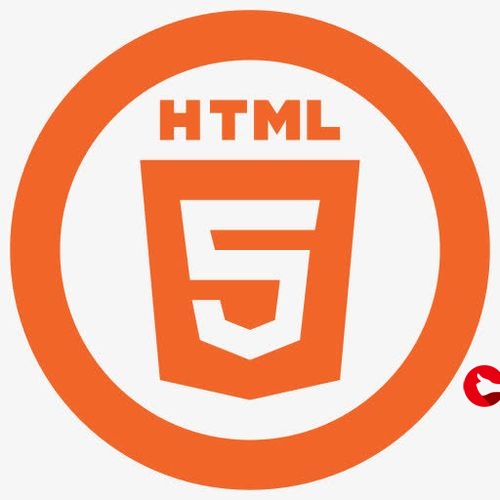






发布评论